Chiếc Nintendo Switch 2 mới ra mắt đã khiến tôi hoàn toàn mê mẩn, phải thú nhận là vậy. Sau khi trải nghiệm cỗ máy chơi game mới nhất của Nintendo, tôi thực sự khó lòng quay lại với PC, ngay cả khi sử dụng các loại tay cầm chuyên dụng. Một trong những điểm thiết kế xuất sắc của cả Switch và Switch 2 chính là cặp Joy-Cons, mặc dù đôi khi nhận về nhiều ý kiến trái chiều. Đúng là chúng không thực sự thoải mái và sớm muộn gì cũng sẽ gặp tình trạng “drift” cần joystick thay thế, nhưng khả năng nằm dài thư giãn và chơi game với đôi tay thả lỏng tự do lại là trải nghiệm tuyệt vời nhất. Vậy nên, tôi đã bắt đầu áp dụng thói quen này với các tựa game PC của mình.
Tôi biết, chắc hẳn sẽ có nhiều người chỉ trích. Thực tế là Joy-Cons kém thoải mái hơn hẳn so với một chiếc tay cầm Xbox hay GameSir Cyclone 2 thân thuộc của tôi. Thế nhưng tôi vẫn kiên trì sử dụng chúng. Điều đáng nói hơn là tôi vẫn đang dùng cặp Joy-Cons đời đầu, chứ không phải các mẫu của Switch 2 đã được cải tiến và thoải mái hơn (vì tôi chưa kết nối được chúng với PC). Trong bài viết này, congnghetinhoc.com sẽ hướng dẫn bạn cách kết nối Joy-Cons Nintendo Switch với PC để chơi game, khám phá những tiềm năng đặc biệt mà chúng mang lại, và giải quyết một số vấn đề thường gặp.
Kết nối Joy-Cons với PC dễ dàng qua Steam
Việc biến cặp Joy-Cons thành tay cầm PC không quá phức tạp, đặc biệt là khi bạn sử dụng nền tảng Steam. Dù có một vài điểm cần lưu ý, quá trình thiết lập nhìn chung khá đơn giản.
Kết nối không dây đơn giản qua Bluetooth
Giống như Switch Pro Controller, Joy-Cons về cơ bản là các tay cầm Bluetooth mà bạn có thể kết nối với bất kỳ máy tính nào. Quá trình ghép nối đơn giản như với bất kỳ tay cầm Bluetooth nào khác. Đầu tiên, hãy tìm nút ghép nối nhỏ xíu nằm ở cạnh trong của Joy-Con, nơi nó thường gắn vào thân máy Switch. Giữ nút này trong khoảng 5 giây để đưa Joy-Con vào chế độ ghép nối (đèn LED sẽ nhấp nháy). Sau đó, trên PC của bạn, truy cập cài đặt Bluetooth và tìm kiếm thiết bị để kết nối. Lặp lại quá trình tương tự cho chiếc Joy-Con còn lại.
Kết nối từng Joy-Con riêng lẻ không phải là vấn đề; khó khăn thực sự nằm ở việc làm thế nào để chúng hoạt động như một tay cầm duy nhất thay vì hai thiết bị riêng biệt.
Cấu hình Steam để tối ưu trải nghiệm chơi game
May mắn thay, Steam có khả năng hỗ trợ tay cầm tích hợp rất tốt, vì vậy bạn không cần phải tải thêm bất kỳ phần mềm nào khác nếu chỉ muốn sử dụng Joy-Cons với Steam. Sau khi cả hai Joy-Cons đã được kết nối qua Bluetooth, hãy mở ứng dụng Steam, nhấp vào menu Steam ở góc trên bên trái, và chọn Settings (Cài đặt).
Trong cửa sổ cài đặt, điều hướng đến tab Controller (Tay cầm). Tại đây, bạn sẽ thấy ít nhất một trong hai Joy-Cons của mình. Hãy đảm bảo tùy chọn Combine Joy-Con Pairs (Kết hợp cặp Joy-Con) được bật. Nếu muốn trải nghiệm chân thực hơn, bạn có thể bật Use Nintendo Button Layout (Sử dụng bố cục nút Nintendo) ở phía trên. Cuối cùng, hãy khởi động lại hoàn toàn Steam bằng cách đóng ứng dụng từ khay hệ thống hoặc Task Manager để các thay đổi có hiệu lực.
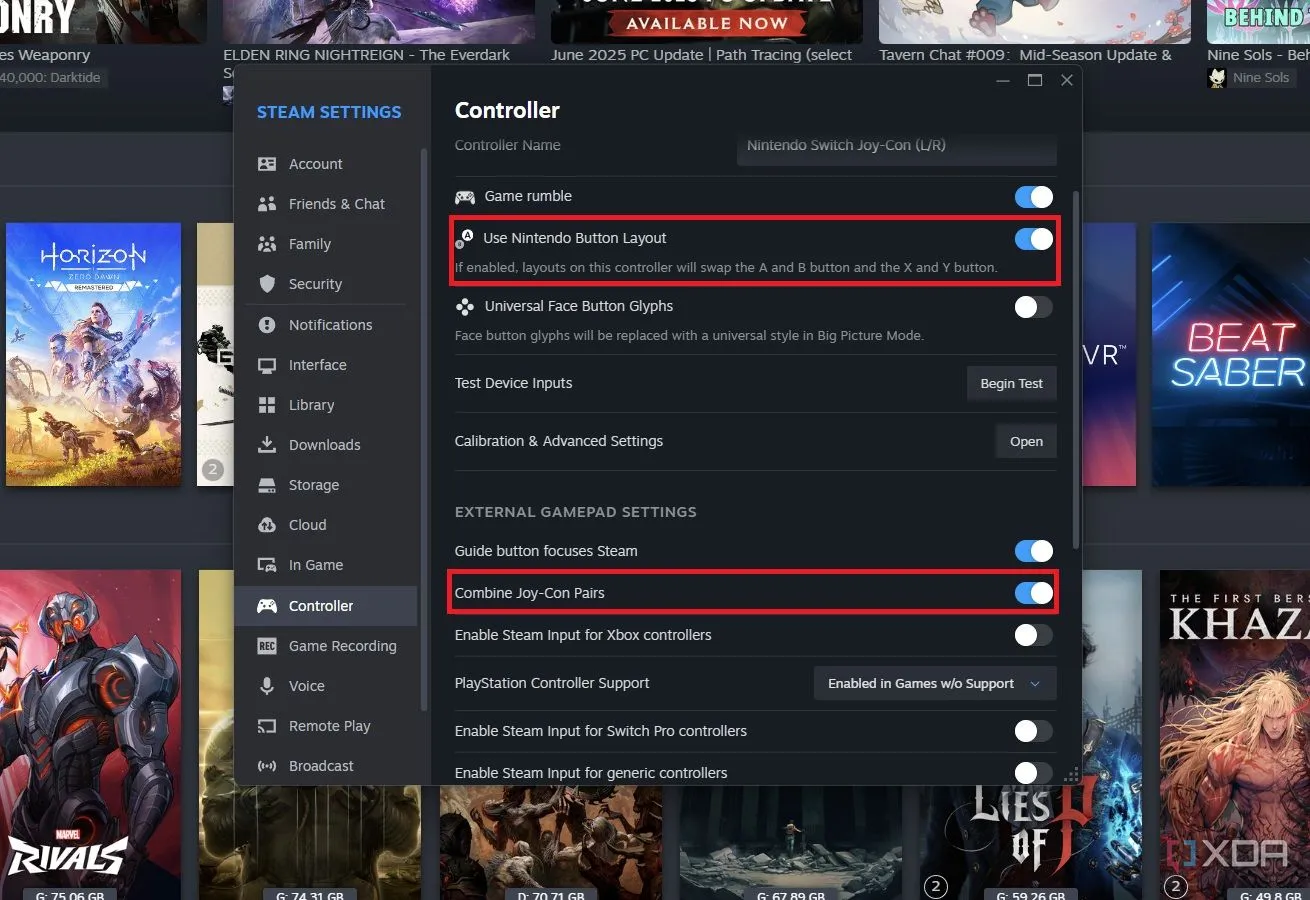 Cài đặt Joy-Con trong Steam, hiển thị tùy chọn ghép đôi và bố cục nút Nintendo trên máy tính
Cài đặt Joy-Con trong Steam, hiển thị tùy chọn ghép đôi và bố cục nút Nintendo trên máy tính
Khi tôi thiết lập Joy-Cons của mình, Steam không nhận diện chúng là một tay cầm duy nhất ngay cả khi đã bật tùy chọn kết hợp, cho đến khi tôi khởi động lại hoàn toàn. May mắn thay, mỗi lần tôi kết nối lại Joy-Cons, Steam đều ghi nhớ chúng, vì vậy tôi không cần phải khởi động lại mỗi lần. Tuy nhiên, một nhược điểm lớn là Windows hoàn toàn quên mất sự tồn tại của Joy-Cons như một thiết bị Bluetooth một khi chúng tắt nguồn — chúng đơn giản là biến mất khỏi danh sách thiết bị Bluetooth — vì vậy bạn sẽ cần kết nối lại Joy-Cons mỗi khi muốn sử dụng chúng. Điều này thực sự không lý tưởng.
Rõ ràng, việc phải ghép nối lại Joy-Cons mỗi khi muốn sử dụng là một sự bất tiện lớn. Tuy nhiên, cách thiết lập này đủ đơn giản để bạn có thể thử trải nghiệm Joy-Cons trong các tựa game PC. Tuy nhiên, nơi Joy-Cons thực sự tỏa sáng là khi bạn bắt đầu sử dụng chúng với các trình giả lập (emulator), điều này có thể thực hiện được nhờ một công cụ mã nguồn mở mang tên BetterJoy.
Đưa Wii trở lại với Joy-Cons trên PC qua giả lập
Một tính năng của Joy-Cons thường không được tận dụng đúng mức là cảm biến con quay hồi chuyển (gyroscope) tích hợp. Tính năng này hoàn hảo nếu bạn muốn chơi các tựa game Wii và Wii U, đặc biệt là trên PC. Bạn có thể sử dụng một chiếc Wiimote gốc với các driver phù hợp, nhưng dùng Joy-Cons sẽ dễ dàng hơn nhiều – và khả năng theo dõi chuyển động cũng tốt hơn.
 Tay cầm Joy-Con Nintendo Switch 2 nổi bật giữa các nhân vật game, minh họa tính năng chuột PC
Tay cầm Joy-Con Nintendo Switch 2 nổi bật giữa các nhân vật game, minh họa tính năng chuột PC
Trải nghiệm cảm biến chuyển động đỉnh cao
Tùy thuộc vào trình giả lập bạn đang sử dụng, việc kết nối Joy-Cons sẽ có quy trình hơi khác một chút. Bất kể bạn dùng trình giả lập nào, bạn đều sẽ cần cài đặt driver ViGEmBus. Nếu chưa có, bạn có thể tải xuống phiên bản cuối cùng (R.I.P) trên GitHub. Driver này là nền tảng cần thiết để các thiết bị ngoại vi như Joy-Cons có thể giả lập các tay cầm khác trên PC.
Dễ dàng với Cemu – Trình giả lập Wii U
Đầu tiên là Cemu, trình giả lập dành cho các tựa game Wii U. BetterJoy, mà tôi sẽ đề cập ngay sau đây, ban đầu được xây dựng cho Cemu, nhưng giờ đây bạn không cần phải sử dụng ứng dụng này với Cemu nữa.
Mở Cemu, điều hướng đến Input Settings (Cài đặt đầu vào) và chọn API SDL trong menu thả xuống tay cầm. Tại đó, bạn sẽ thấy Joy-Cons của mình. Hãy chọn chúng. Tiếp theo, chuyển lên menu thả xuống Emulated Controller (Tay cầm giả lập) và chọn Wii U GamePad. Cuối cùng, chọn Settings (Cài đặt) bên dưới tay cầm của bạn và bật rumble (rung) cùng motion controls (điều khiển chuyển động) trong cửa sổ nếu bạn muốn. Các ánh xạ nút mặc định thường hoạt động tốt, nhưng bạn có thể thay đổi chúng nếu cần.
Đó là tất cả những gì cần làm với Cemu. Cặp Joy-Cons của bạn sẽ hoạt động như tay cầm Wii U GamePad, với điều khiển chuyển động được đặt ở tay phải của bạn. Tuy nhiên, việc giả lập các tựa game Wii thông qua Dolphin lại là một câu chuyện khác.
Hồi sinh game Wii với Dolphin và BetterJoy
Đây là lúc BetterJoy phát huy tác dụng. Đây là một ứng dụng miễn phí, mã nguồn mở, quản lý việc ghép nối cho nhiều loại tay cầm Nintendo khác nhau, bao gồm Joy-Cons. BetterJoy cho phép bạn thay đổi hướng của Joy-Cons, ánh xạ các nút đặc biệt như nút Home, nhưng quan trọng nhất, nó hoạt động như một máy chủ cho giao thức DSU – hay còn được biết đến là CemuHook. Dolphin có thể hoạt động như một client cho DSU và truyền các đầu vào cho điều khiển chuyển động của bạn.
Trước tiên, hãy thực hiện cài đặt BetterJoy – nó chỉ yêu cầu driver ViGEmBus và một lần khởi động lại máy tính – sau đó mở ứng dụng. Bạn sẽ thấy Joy-Cons của mình được kết nối; hãy đảm bảo chúng được đặt thẳng đứng để hoạt động như một tay cầm duy nhất.
Tiếp theo, mở Dolphin và nhấp vào nút Controller (Tay cầm) trên thanh công cụ. Ở phía dưới, chọn Alternate Input Sources (Nguồn đầu vào thay thế), bật DSU client, và chọn Add… để thêm một máy chủ. Địa chỉ IP mặc định 127.0.0.1 và số cổng 26760 là chính xác cho Joy-Cons và BetterJoy. Tuy nhiên, nếu bạn đang sử dụng một máy chủ DSU khác, hãy đảm bảo thay đổi địa chỉ IP và cổng nếu cần. Cuối cùng, đặt tên cho nó, ví dụ “BetterJoy,” và bạn đã sẵn sàng.
Wiki của Dolphin cũng gợi ý rằng bạn có thể sử dụng tay cầm Switch, bao gồm cả điều khiển chuyển động, với Dolphin thông qua API SDL, tương tự như Cemu. Tôi đã không thể làm cho nó hoạt động với Joy-Cons, nhưng Switch Pro Controller lại hoạt động tốt. Nếu SDL hoạt động cho Joy-Cons của bạn thì thật tuyệt, còn nếu không, hãy sử dụng BetterJoy.
Quay lại cài đặt tay cầm của Dolphin, chọn Configure (Cấu hình) bên cạnh Wii Remote đầu tiên (không phải phần tay cầm GameCube ở phía trên). Ở đầu cửa sổ mở ra, bạn sẽ thấy hai tùy chọn từ BetterJoy thông qua DSU. Cả hai đều nhận tất cả các đầu vào từ Joy-Cons của bạn. Việc chọn thiết bị ở đây đơn giản là thay đổi Joy-Con nào bạn sử dụng cho điều khiển chuyển động. Để kiểm tra xem bạn đã chọn đúng chiếc nào, hãy chuyển đến tab Motion Input (Đầu vào chuyển động) và di chuyển Joy-Con của bạn. Nếu bạn chọn sai, chỉ cần chọn chiếc còn lại.
Bạn đã thiết lập xong, nhưng trước khi đóng, hãy quay lại tab General and Options (Chung và Tùy chọn). Trong khu vực Extension (Phụ kiện), bạn có thể chọn để Joy-Con còn lại hoạt động như một Nunchuk hoặc phụ kiện khác, và ánh xạ nó bằng nút Configure Extension (Cấu hình phụ kiện). Lưu ý rằng một số trò chơi như Wii Sports Resort không hoạt động với Nunchuk hoặc một phụ kiện khác, vì vậy bạn có thể muốn tắt tùy chọn này. Tôi chưa gặp bất kỳ vấn đề nào với điều khiển chuyển động, nhưng tôi vẫn khuyên bạn nên đặt Joy-Con xuống mặt phẳng khi khởi động game để giữ cho con quay hồi chuyển ổn định.
Tận dụng Joy-Cons của bạn thường xuyên hơn
Dù Joy-Cons sẽ không thay thế hoàn toàn GameSir Cyclone 2 hay bất kỳ tay cầm PC truyền thống nào mà tôi đang sử dụng, tôi vẫn có những giờ phút cực kỳ vui vẻ với chúng. Tôi đặc biệt thích dùng chúng khi nằm thư giãn và chơi các tựa game có nhịp độ chậm như Death Stranding. Và khi đến lúc giả lập các tựa game Wii hoặc Wii U, tôi không dùng gì khác ngoài Joy-Cons của mình, không chỉ vì cảm giác “chính hãng” của Nintendo mà còn vì tính năng điều khiển chuyển động tiện lợi.
 Người dùng trải nghiệm chơi game PC với tay cầm Joy-Cons Nintendo Switch, minh họa sự tiện lợi khi thư giãn
Người dùng trải nghiệm chơi game PC với tay cầm Joy-Cons Nintendo Switch, minh họa sự tiện lợi khi thư giãn
Cuộc chiến tiếp theo là hỗ trợ Joy-Con 2. Tôi đã tìm kiếm trên mạng và có vẻ như một số người dùng đã có thể lấy được ID Bluetooth từ Joy-Con 2 bằng một số ứng dụng nhất định. Tuy nhiên, việc kết nối chúng với Windows thông qua menu Bluetooth lại là một câu chuyện khác. Hy vọng rằng không lâu nữa, chúng ta sẽ thấy một công cụ tương tự BetterJoy để giúp việc hỗ trợ Joy-Con 2 trên Windows và các nền tảng máy tính để bàn khác trở nên dễ dàng hơn.
Nếu bạn đang sở hữu một cặp Joy-Cons và muốn thử nghiệm cảm giác chơi game PC độc đáo, đừng ngần ngại thực hiện theo hướng dẫn này. Trải nghiệm “full vegetable mode” thoải mái với tay cầm tách rời chắc chắn sẽ mang lại làn gió mới cho các phiên chơi game của bạn. Hãy chia sẻ trải nghiệm của bạn với Joy-Cons trên PC trong phần bình luận bên dưới nhé!